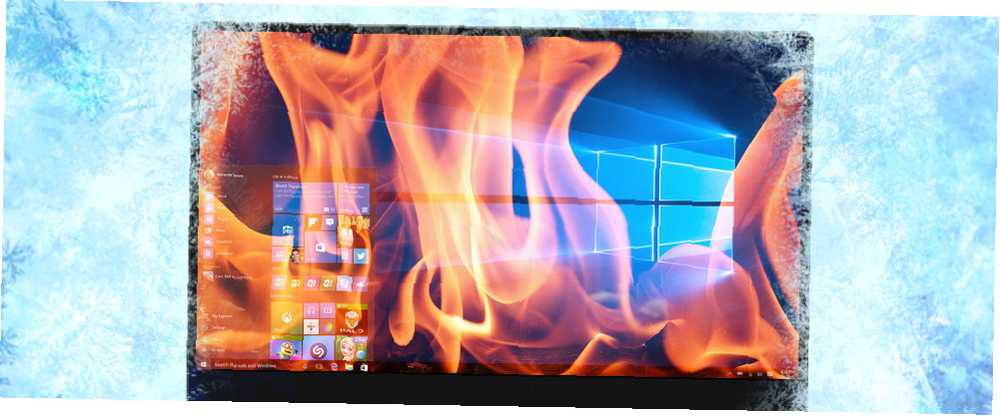
Peter Holmes
0
2073
107
“Desearía que mi computadora estuviera más caliente” nunca dijo nadie. El sobrecalentamiento de las PC puede provocar apagados inesperados, pérdida de datos y daños en el hardware..
Cualquier PC puede beneficiarse de medidas simples para bajar la temperatura de la computadora. Enfriamiento adecuado ¿Cómo afecta el calor a su computadora, y debería estar preocupado? ¿Cómo afecta el calor a su computadora, y debería estar preocupado? De vez en cuando, todos nos preocupamos por la temperatura de nuestra computadora. ¿Pero deberíamos estar preocupados? contribuirá al rendimiento de la PC y la longevidad de los componentes. Lo mejor de todo, es fácil de hacer..
Cómo verificar las temperaturas de la PC
Verificar la temperatura de la PC es simple. Saber qué hacer con esa información requiere más conocimientos. HWMonitor le permite verificar tanto la temperatura de las piezas de su PC como las lecturas de voltaje. Cuando se trata de procesos como el overclocking Overclocking para jugadores: todo lo que necesita saber Overclocking para jugadores: todo lo que necesita saber Aquí todo lo que un jugador necesita saber sobre el overclocking y cómo hacerlo. , aumentar el voltaje de sus piezas elevará la temperatura de la PC y contribuirá al sobrecalentamiento.
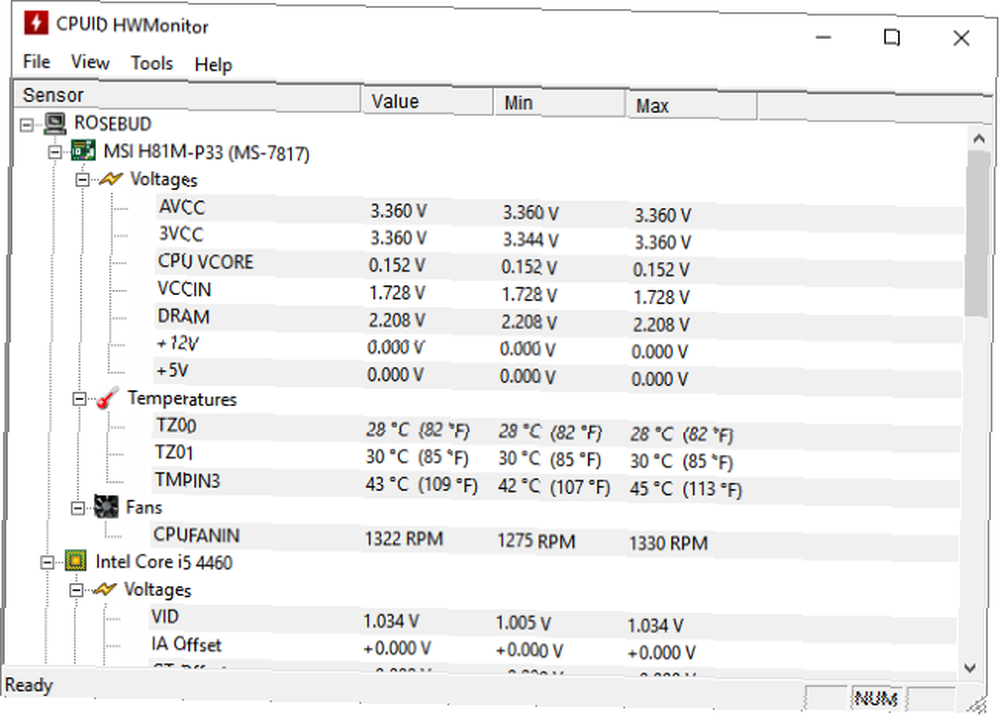
Programas como HWMonitor leen tres variables principales: temperaturas de CPU (unidad central de procesamiento), temperaturas de GPU (unidad de procesamiento de gráficos) y velocidades de los ventiladores. Estas variables cambian a medida que su PC toma más trabajo. Las PC que se dedican a juegos o procesamiento intensivo son “bajo carga pesada”, mientras que las PC en estado no utilizado son “ocioso”. Las lecturas de temperatura inactiva difieren de las temperaturas recibidas cuando una PC está bajo carga.
Es normal tener temperaturas separadas para diferentes partes de PC. Una GPU de doble disipación, lo que significa que tiene dos ventiladores, alcanzará temperaturas más frías que una CPU con un solo refrigerador de stock. Si alguna de sus piezas está alcanzando temperaturas de funcionamiento de PC de 70-80 grados Celsius: ¿Qué tan caliente es demasiado caliente? Temperaturas de funcionamiento de la PC: ¿Qué tan caliente es demasiado caliente? El calor excesivo puede dañar el rendimiento y la vida útil de su computadora. ¿Pero en qué punto se está sobrecalentando? ¿Qué tan caliente es demasiado caliente? mientras está inactivo, puede tener un problema de sobrecalentamiento en sus manos. Este problema no es motivo de preocupación inmediata. Las piezas de PC, por diseño, están destinadas a generar mucho calor. Sin embargo, se deben tomar medidas para evitar un mayor calentamiento.
Medidas gratis
Comenzaremos con soluciones gratuitas para abordar el calor excesivo.
Limpia tu PC
El polvo se acumula en cualquier PC, sin importar cuán moderno o espacioso sea el gabinete. El polvo obstruye los respiraderos y ventiladores y atrapa el aire caliente. Una limpieza regular puede ayudar a mantener un flujo de aire de enfriamiento..
ADVERTENCIA: Antes de continuar con la limpieza de su hardware, debe preparar dos cosas simples.
- Asegúrate que el sistema está apagado y el cable de alimentación desconectado.
- Antes de tocar cualquier componente interno, tierra usted mismo para descargar la electricidad estática Sus zapatillas de deporte pueden matar a su computadora: cómo funciona la electricidad estática [explica MakeUseOf] Sus zapatillas de deporte pueden matar a su computadora: cómo funciona la electricidad estática [explica MakeUseOf] ¡La electricidad estática es la principal causa de muerte del hardware de la computadora y está en todas partes! Dejando a un lado el pánico, si trabaja con componentes de la computadora, incluso tan simple como actualizar su memoria, debe saber ... en su cuerpo. Para mantenerte “conectado a tierra” durante todo el procedimiento, use una pulsera antiestática. Alternativamente, póngase a tierra sobre una pieza de metal masiva, como un radiador, y evite la ropa que contribuye a la carga estática (por ejemplo, zapatillas de deporte, suéteres de lana).

Para limpiar piezas y componentes de PC, solo necesitará tres elementos:
- una lata de aire comprimido
- un paño de microfibra
- 99% de alcohol isopropílico
Un primer paso común es limpiar todos y cada uno de los ventiladores de su PC. Esto incluye su ventilador de CPU, ventiladores externos y su ventilador de fuente de alimentación (aunque no debe separar este ventilador de su unidad). Explórelos con una lata de aire comprimido para eliminar el polvo suelto y limpie las cuchillas con su paño y el alcohol..
Simplemente limpiar los ventiladores creará un gran cambio en su PC. El polvo se deposita en su PC porque sus ventiladores están obstruidos o tienen un bajo rendimiento. Si lleva su PC a un taller de reparación Cómo evitar estafas de reparación de PC y soporte técnico Cómo evitar estafas de reparación de PC y soporte técnico No todos los técnicos de PC tienen su mejor interés en el corazón. Algunos aplican tácticas de ventas de mala calidad o lo engañarán para que compre su servicio. Revelamos métodos populares y lo ayudamos a identificar técnicos de reparación de PC confiables. , esto es a menudo lo primero que hacen los técnicos de reparación de PC.
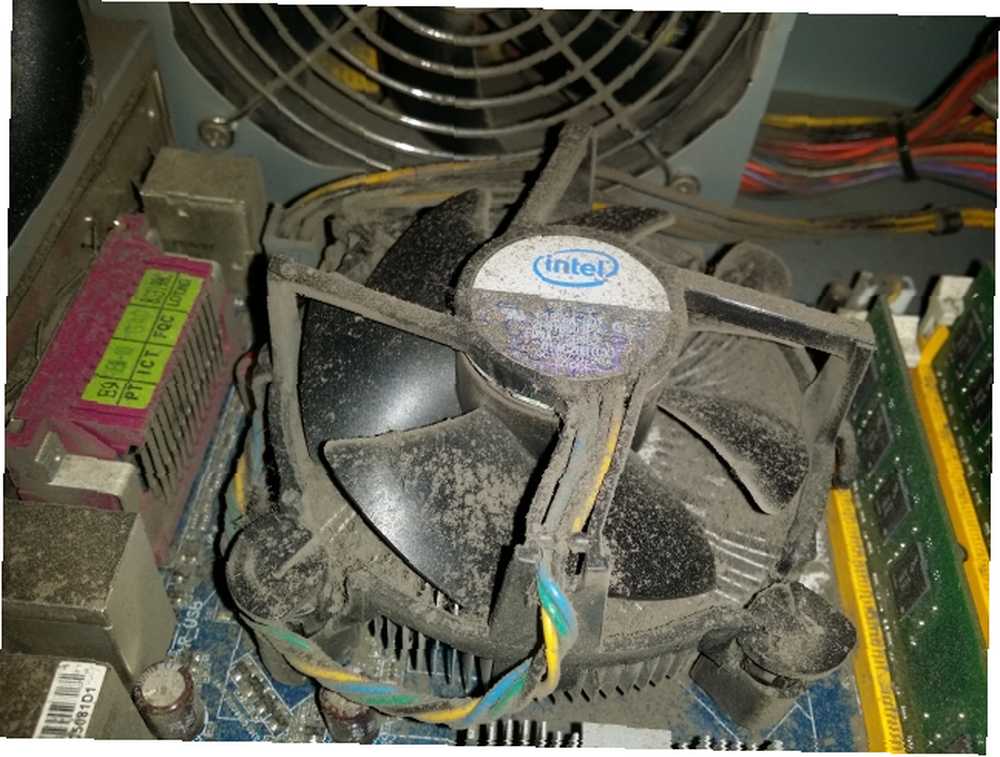
Otras partes requerirán una revisión rápida de su tela. No se preocupe por dejar su PC sin polvo. Solo trate de limpiar la mayor cantidad de polvo notable posible.
Establecer velocidades de ventilador más altas
Las configuraciones predeterminadas de los ventiladores pueden contribuir al sobrecalentamiento. Es posible que sus ventiladores funcionen demasiado lentamente para enfriar las piezas de la PC. Algunas GPU muestran altas temperaturas porque el software del controlador de GPU solo activa el ventilador de la GPU bajo ciertos rangos de carga. Ahí es cuando debes tomar el control de las velocidades de tus ventiladores. Programas como SpeedFan proporcionan solo este servicio.
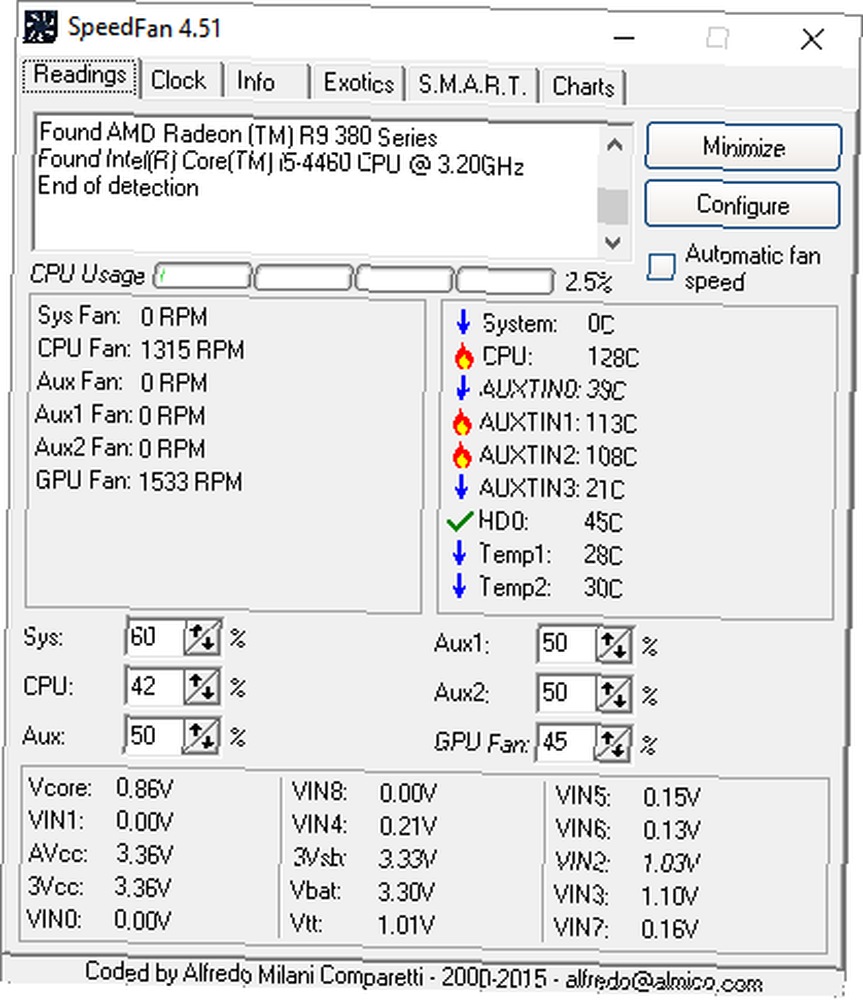
Haga clic en el Flecha arriba para aumentar el porcentaje de velocidad del ventilador. 100% es la velocidad máxima que puede alcanzar su ventilador. Mantener cada ventilador en alrededor del 50% mantendrá su PC funcionando a una temperatura fresca en condiciones de inactividad. Para mantener estas temperaturas seguras, es posible que tenga que cambiar la velocidad de su ventilador cuando su PC está bajo una carga pesada.
MSI Afterburner, una herramienta de overclocking, ofrece opciones para aumentar automáticamente la velocidad de los fanáticos cuando juegas o haces un trabajo intenso en tu PC.
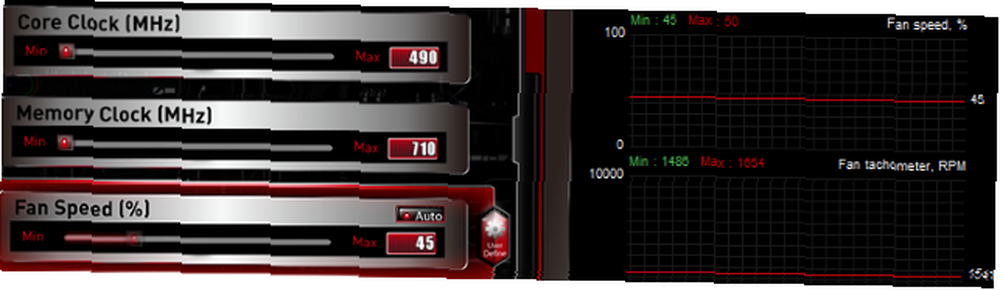
Mantenimiento de cable
La mayoría de los usuarios ignoran los cables de componentes, que pueden ocupar una buena cantidad de espacio. Esto puede contribuir al sobrecalentamiento y problemas de acumulación de polvo. Si sus cables están esparcidos, no puede mantener el flujo de aire adecuado dentro de la carcasa de la PC. Esto significa que su PC no puede tomar aire frío y extraer aire caliente de manera eficiente, atrapando el calor y el polvo. Para superar este problema, amarre, mueva y configure sus cables para crear más espacio libre dentro de su PC.
La gestión de los cables de los componentes puede parecer riesgosa. La administración de cables requiere desconectar los componentes y volver a sumergirlos. Sin embargo, dar el paso contribuirá a un reemplazo de componentes más fácil, un mejor flujo de aire y una apariencia más limpia en general.
Mantener el flujo de aire adecuado
Mantener un flujo de aire adecuado es vital para mantener una PC fresca. Sin embargo, mantener un flujo de aire adecuado no se trata solo de mantener limpia la computadora. Tiene que ver también con la orientación del ventilador. El flujo de aire adecuado no solo requiere ventiladores adicionales. También significa mantener un punto medio entre la presión positiva y la negativa..
El flujo de aire positivo es cuando se enfría, el aire exterior ingresa al sistema. El flujo de aire negativo es cuando está caliente, el aire interior se precipita hacia afuera. Apunte al flujo de aire neutral, en el que se ingresa una cantidad igual de aire frío y se expulsa aire caliente. Si alguna vez está confundido acerca de cómo orientar el ventilador de su caja, debe haber un indicador en el propio ventilador para mostrar hacia dónde se dirige el aire..

Medidas pagas
Estas medidas no son caras, pero actualizar o reemplazar los componentes de la PC para lecturas de temperatura más bajas puede terminar ahorrando partes y energía de su computadora. Si su PC se apaga de vez en cuando debido a problemas de sobrecalentamiento, generalmente es mejor gastar algunos dólares para garantizar la seguridad de sus piezas en lugar de usar una nueva computadora.
Vuelva a aplicar pasta térmica
Los usuarios de PC preconstruidos podrían preocuparse menos por la pasta térmica, pero una pasta térmica de calidad (Reino Unido) es crucial para lecturas de temperatura adecuadas. La pasta térmica llena el espacio entre el disipador de calor y el componente. El disipador de calor distribuye el calor creado por los componentes de su PC a láminas de metal. Los ventiladores enfrían las láminas de metal..
Cuanto mejor sea la calidad de su pasta térmica, más calor se transfiere entre su componente y su disipador de calor. Una pasta térmica de baja calidad dejará de hacer su trabajo con el tiempo, haciendo que las piezas de la PC se calienten. Volver a aplicar pasta térmica en un disipador de calor de CPU antiguo reducirá las temperaturas asumidas por esa parte.
Solo puede volver a aplicar pasta térmica a dos componentes: su CPU y su GPU. Es más fácil volver a aplicar pasta térmica a su CPU que a su GPU, ya que estos componentes a menudo son separables. Volver a aplicar pasta térmica a su GPU anulará la garantía, ya que tendrá que abrir la unidad.
Comprar ventiladores más grandes
La mayoría de los ventiladores que vienen con su estuche original son pequeños y no proporcionarán el mejor ventilador para su sistema. Este es especialmente el caso si está buscando instalar piezas de PC de alta capacidad de próxima generación, como las últimas GPU.
Los ventiladores a menudo son baratos, duraderos, fáciles de instalar y pueden mejorar drásticamente el flujo de aire de su PC y las lecturas de temperatura general. Antes de intentar comprar el ventilador más grande que pueda encontrar, busque las especificaciones de la carcasa de su PC. La mayoría de las veces, estas especificaciones aclararán cuántos ventiladores puede montar, el tamaño de los ventiladores y dónde deben ubicarse..
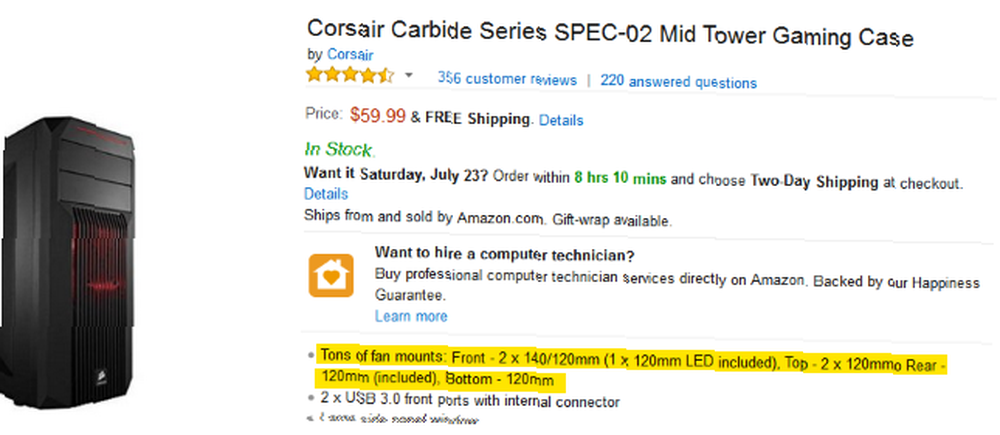
Recuerde orientar estos ventiladores de manera que proporcionen ventilación y flujo de aire adecuados. Si necesita ayuda para encontrar un nuevo ventilador, consulte nuestra lista de los mejores sistemas de enfriamiento para su PC Los 6 mejores sistemas de enfriamiento para su PC Los 6 mejores sistemas de enfriamiento para su PC ¿Busca mejorar el rendimiento de su PC? Comience con el sistema de enfriamiento. Aquí están las mejores soluciones de enfriamiento para su PC. .
Actualice su CPU Cooler
Esto solo puede aplicarse a las CPU, pero la actualización de cualquier ventilador en su PC enfriará automáticamente todas las otras partes al lograr un mejor flujo de aire. Hay dos tipos esenciales de actualizaciones que puede realizar en su enfriador de CPU: más grande o líquido. Ambas son actualizaciones definitivas de un enfriador de CPU de stock.
Los enfriadores de CPU más grandes proporcionarán disipadores de calor y ventiladores más grandes, que disiparán una mayor cantidad de calor de su CPU. Esto se debe a la mayor superficie de los disipadores de calor que absorben grandes cantidades de calor emitido por la actividad de la CPU. Los ventiladores de CPU más grandes y los disipadores de calor requieren un espacio más grande Cómo elegir y montar un ventilador de CPU: todo lo que necesita saber Cómo elegir y montar un ventilador de CPU: todo lo que necesita saber ¿Está buscando montar un nuevo ventilador de CPU? Encontrar el ventilador de la CPU correcto requiere una gran cantidad de investigación. No solo los diferentes tamaños de ventiladores pueblan el mercado, un laberinto bizantino de zócalo de CPU ..., así que asegúrese de que su enfriador se ajuste a su carcasa antes de saltar por el más grande que pueda encontrar.
Los refrigeradores líquidos, por otro lado, no requieren mucho espacio alrededor de la CPU. En cambio, absorben el calor a través de líquidos específicos y enfrían el líquido usando un radiador grande montado dentro de su caja. Los enfriadores de líquido son más difíciles de instalar, dado el montaje del radiador.
¿Quiero una PC más fresca??
La respuesta: correctomundo. Las piezas de PC de alta temperatura no solo pueden provocar apagados aleatorios, sino que también pueden provocar daños permanentes en su PC. Incluso si no tiene problemas de sobrecalentamiento inmediato, recuerde que una PC más fría es una PC más feliz. Mantenga sus componentes limpios, sus cables administrados y su PC lejos de condiciones excesivamente altas (es decir, reproduciendo mi mixtape) para que funcione de manera óptima.
¿Alguna vez ha tenido problemas de sobrecalentamiento? ¿Cómo intentaste mantener tu PC fresca? Háganos saber en los comentarios a continuación!











